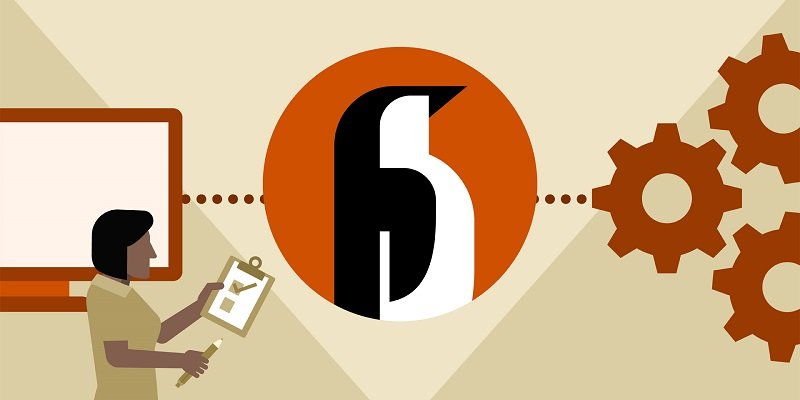یکی از مشکلات متداولی که ممکن است با آن روبرو شوید، بوت نشدن لینوکس بعد از نصب است. با وجود اینکه لینوکس یک سیستم عامل قابل اعتماد است اما برخی اوقات با چنین مشکلاتی هم روبرو خواهید شد اما نگران نباشید؛ میتوانید به راحتی این مشکلات را برطرف کنید. روشهایی که در ادامه ذکر خواهیم کرد، برای رفع مشکل بوت نشدن لینوکس اوبونتو سرور و دسکتاپ تست شدهاند و کاملا عملی هستند.
راهکارهای رفع مشکل بوت نشدن لینوکس
در صورتی که با مشکل بوت نشدن لینوکس بعد از نصب روبرو شدید، با انجام دادن یکی از این پنج مورد میتوانید مشکل را به صورت کامل برطرف کنید:
۱٫ بررسی دستگاههای Bootable
۲٫ بررسی بوت لودر GRUB
۳٫ بازسازی منوی بوت لودر
۴٫ نصب دوباره سیستم عامل
۵٫ تعویض سخت افزار خراب
این راهکارها روی لینوکس اوبونتو تست شدهاند اما میتوانید در نسخههای دیگر لینوکس هم از آنها استفاده کنید. البته لازم به ذکر است که در صورت استفاده از Disk encryption ممکن است برخی از این راهکارها جوابگو نباشند.
۱- بررسی دستگاههای bootable
یکی از متداولترین دلایل برای بوت نشدن لینوکس پس از نصب این است که یک دیسک Bootable به سیستم وصل شده است. این مشکل معمولا بلافاصله پس از نصب رخ میدهد و دلیل آن هم این است که دیسک Bootable اوبونتو (فلش USB یا DVD) هنوز به سیستم متصل است. به خاطر وجود چنین مشکلی، در زمان نصب با پیغامی مواجه خواهید شد که از شما میخواهد قبل از اولین بوت سیستم، دیسک نصب را از کامپیوتر جدا کنید.
برای بررسی درایو بوت پیشفرض، وارد بایوس یا منوی Boot Order شوید. با فشار دادن یکی از کلیدهای F8، F12 یا Esc در زمان روشن شدن کامپیوتر، میتوانید به منوی بایوس دسترسی داشته باشید. در این منو Boot Order را پیدا کرده و آن را روی درایوی که لینوکس روی آن نصب شده قرار دهید.
۲- بررسی بوت لودر GRUB
GRUB بوت لودری است که وظیفه آن اطمینان از بوت شدن سیستم عامل انتخابی شما میباشد. این بوت لودر در سیستمهایی که دارای دو سیستم عامل مجزا هستند، تمامی سیستم عاملها را نمایش میدهد و سیستم عامل انتخابی شما را بوت میکند. البته در صورتی که در کنار اوبونتو، ویندوز هم نصب کرده باشید، بوت لودر Overwrite شده و باعث بوت نشدن لینوکس پس از نصب خواهد شد.
مشکلات دیگری مثل آپگرید ناموفق یا قطعی برق هم ممکن است باعث خراب شدن بوت لودر شود.
برای اطمینان از سالم بودن GRUB، در حالی که کلید shift را نگه داشتهاید، کامپیوتر خود را ریاستارت کنید. پس از بالا آمدن سیستم باید لیستی از سیستمعاملهای نصب شده را مشاهده کنید. موارد موجود در لیست با استفاده از کلیدهای مکاننما قابل انتخاب هستند.
در صورتی که این لیست را مشاهده نکردید، بدین معنی است که بوت لودر GRUB خراب است یا Overwrite شده است. در چنین شرایطی بازسازی بوت لودر تنها راهحل موجود است (اگر دو سیستم عامل نصب کرده باشید، هنوز هم میتوانید به ویندوز دسترسی داشته باشید).
بازسازی بوت لودر GRUB برای بوت لینوکس اوبونتو
در صورتی که GRUB لود نشود، اوبونتو هم بوت نخواهد شد اما خوشبختانه میتوانید این بوت لودر را با استفاده از دیسک نصب اوبونتو بازسازی کنید. برای این کار در حالی که دیسک نصب به کامپیوتر متصل است، آن را ریاستارت کنید و منتظر بمانید تا دیسک لود شود.
ممکن است نیاز باشد دوباره Boot Order را تغییر دهید تا به جای سیستم عامل دیسک نصب آن لود شود. قبل از تغییر Boot Order ترتیب آن را یادداشت کنید.
پس از اینکه دیسک نصب لود شد، از اتصال به اینترنت مطمئن شوید و سپس دستورهای زیر را وارد نمایید:
sudo apt-add-repository ppa:yannubuntu/boot-repair
sudo apt update
sudo apt install -y boot-repair
boot-repair
با وارد کردن این کد Boot-repair نصب و اجرا خواهد شد. منتظر بمانید تا سیستم اسکن شود و سپس Recommended Repair را انتخاب کنید. یک گزینه نیز تحت عنوان Advanced Options وجود دارد که میتوانید از طریق آن سیستم عامل پیشفرض، دیسک یا پارتیشن پیشفرض و… را هم انتخاب کنید.
پس از اتمام کار گزینه Apply را انتخاب کنید. اکنون میتوانید کامپیوتر خود را ریاستارت کنید و وارد لینوکس اوبونتو شوید. در منوی بوت لودر GRUB نیز اوبونتو به عنوان یکی از گزینهها لیست خواهد شد.
به جامعه متخصصین لینوکس بپیوندید:
۳- بازسازی منوی بوت لودر
در صورتی که GRUB لود میشود اما نمیتوانید لینوکس اوبونتو را اجرا کرده و فقط میتوانید بوت لودر را مشاهده کنید، لازم نیست کارهای مراحل قبل را انجام دهید. یک ابزار ریکاوری داخلی وجود دارد که در صورت بوت نشدن لینوکس اوبونتو میتوانید از آن برای رفع مشکلات موجود استفاده کنید.
برای این کار در منوی بوت لودر:
- گزینه Advanced Options for Ubuntu را انتخاب کنید.
- با استفاده از فلشهای مکاننما گزینهای که دارای عبارت Recovery Mode است را انتخاب کنید.
- کلید Enter را برای ادامه کار انتخاب کنید.
صبر کنید تا یک نسخه سبک از اوبونتو لود شود. در صورتی که تابحال از ویندوز در حالت Safe Mode استفاده کرده باشید، متوجه خواهید شد که این نسخه از لینوکس هم شبیه به آن است. در این مرحله گزینههای زیادی وجود دارد که میتوانید با استفاده از آنها مشکل لود نشدن لینوکس پس از نصب را برطرف کنید اما بهتر است از گزینههای زیر استفاده کنید:
- Fsck: این ابزار برای بررسی فایلهای سیستمی کاربرد دارد. با انتخاب این گزینه، هارد دیسک بررسی خواهد شد و تمام ارورهای موجود در آن برطرف میشوند.
- Clean: از این گزینه برای آزادسازی فضا استفاده کنید. در صورتی که دلیل لود نشدن لینوکس نبود فضای خالی است، این گزینه پیشنهاد میشود.
- Dpkg: با انتخاب این گزینه میتوانید پکیجهای نرمافزاریِ آسیب دیده را بازسازی کنید. در صورتی که به روزرسانی یا نصب نرمافزارها به درستی انجام نشود، ممکن است باعث بوت نشدن لینوکس شوند. در چنین شرایطی بازسازی آنها میتواند مشکل را برطرف سازد.
در صورتی که تازه لینوکس نصب کردهاید و بوت نمیشود، بهتر است ابزار failsafeX را هم بررسی کنید. در چنین شرایطی ممکن است مشکل از درایورهای گرافیک یا سرور گرافیکی Xorg باشد که با ابزار failsafeX قابل حل است.
۴- نصب دوباره سیستم عامل
در صورتی که رفع مشکل بوت نشدن لینوکس پس از نصب خیلی زمانگیر باشد، ممکن است ترجیح دهید که سیستم عامل را از ابتدا دوباره نصب کنید. میتوانید این کار را بدون حذف کردن پوشهها و فایلهای فعلی هم انجام دهید و در واقع یکی از سادهترین راهحلهای موجود برای رفع این مشکل است.
۱- ابتدا با استفاده از روشی که در بالا توضیح داده شد، وارد منوی نصب لینوکس اوبونتو شوید.
۲- سپس نصب لینوکس اوبونتو را آغاز کنید.
۳- زمانی که نصب کننده تشخیص داد اوبونتو نصب شده است، گزینه Reinstall Ubuntu را انتخاب کنید.
۴- گزینهای را انتخاب کنید که دارای یادداشت Documents, music, and other personal files will be kept… است.
۵- نصب دوباره سیستم عامل را تا انتها ادامه دهید.
برای احتیاط بیشتر بهتر است یک بکاپ از تمامی فایلهای ضروری خود داشته باشید. برای بکاپ گرفتن میتوانید به صورت دستی اقدام کنید و یا از نرمافزارهای تخصصی این کار استفاده نمایید.
پس از پایان نصب سیستم عامل به راحتی اجرا خواهد شد.
۵- بررسی سخت افزار سیستم
یکی دیگر از مشکلاتی که ممکن است مانع اجرای اوبونتو شود، خراب بودن سخت افزار سیستم است. مشکلات ناشی از بوت ممکن است به سخت افزارهای زیر مربوط باشد:
- هارد دیسک و کابلهای آن
- مادربرد
- CPU
- پاور
در صورتی که مشکل سخت افزاری باشد، معمولا باید قطعه موردنظر تعمیر یا تعویض شود. در صورت تعویض قطعاتی مثل هارد درایو هم باید اوبونتو را از اول نصب کنید